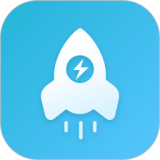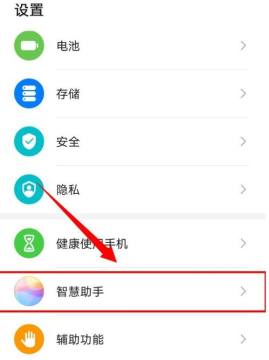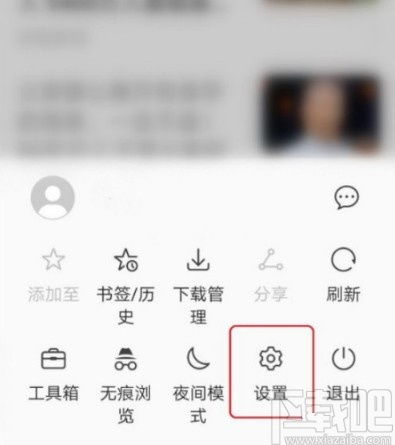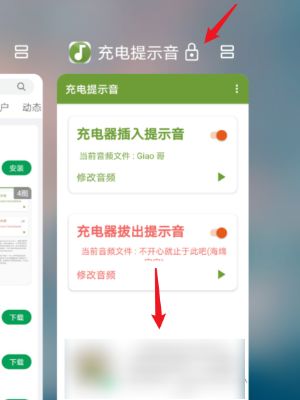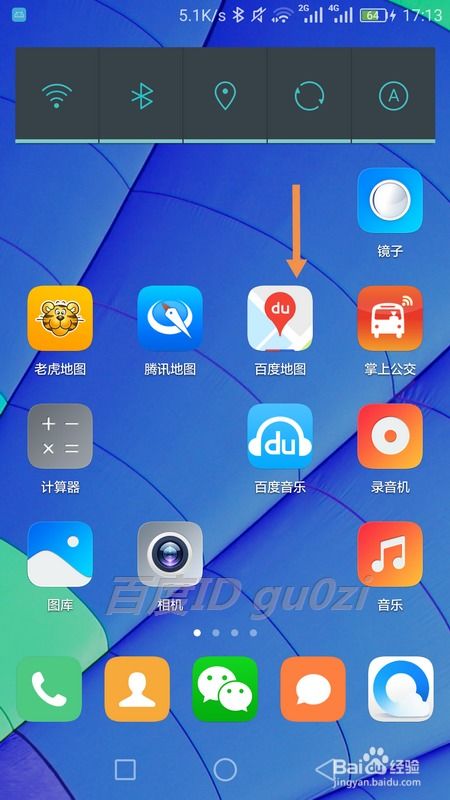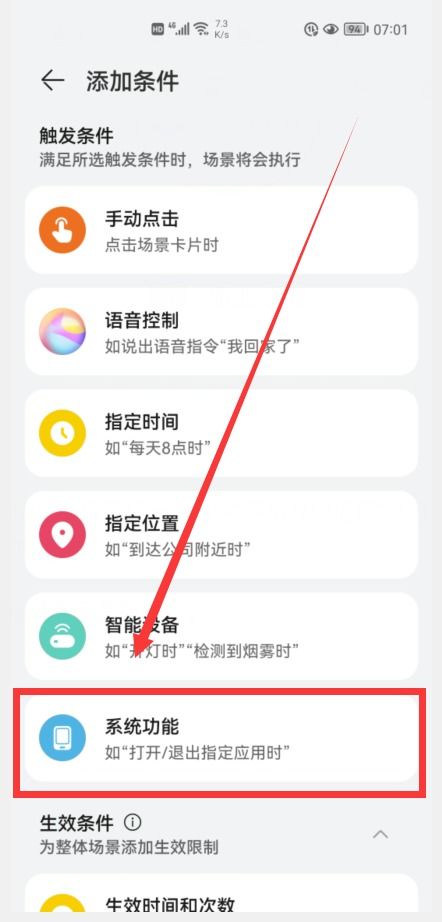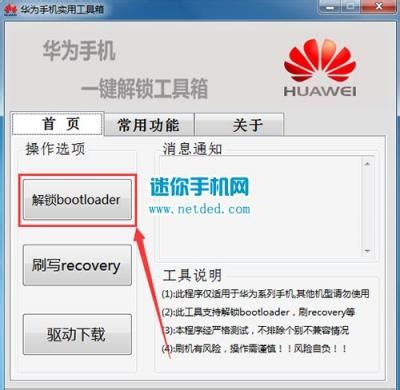如何关闭华为手机的网络加速功能
在日常生活中,华为手机因其卓越的性能和丰富的功能受到了广大用户的青睐。然而,对于部分用户来说,手机网络加速功能可能并不是必需的,或者在某些情况下需要关闭。本文将详细介绍如何在华为手机上关闭网络加速功能,帮助用户更好地管理手机的网络设置。

一、了解网络加速功能
网络加速功能是一项旨在提高手机网络连接速度和稳定性的技术。通过同时使用Wi-Fi和移动网络,该功能可以在一定程度上提升数据传输效率,确保用户在网络环境不稳定时依然能享受流畅的网络体验。然而,在某些特定情况下,如节省电量、避免数据流量消耗过多或满足特定的网络需求时,用户可能需要关闭网络加速功能。

二、关闭网络加速功能的步骤
下面以华为Mate 40 Pro(EMUI 12)和华为nova 10(HarmonyOS 3.0)为例,介绍如何关闭网络加速功能。虽然不同版本的操作系统在界面布局和操作流程上可能略有不同,但大体步骤是相似的。
1. 华为Mate 40 Pro(EMUI 12)
步骤一:打开设置
首先,在手机主屏幕上找到并点击“设置”图标,进入设置界面。
步骤二:进入移动网络设置
在设置界面中,向下滑动找到并点击“移动网络”选项,进入移动网络设置页面。
步骤三:找到网络加速选项
在移动网络设置页面中,继续向下滑动,找到并点击“网络加速”选项。
步骤四:关闭网络加速
进入网络加速页面后,可以看到一个开关按钮。将开关按钮向左滑动,直到其变为灰色并显示“关闭”字样,表示网络加速功能已关闭。
2. 华为nova 10(HarmonyOS 3.0)
步骤一:打开设置
同样,在手机主屏幕上找到并点击“设置”图标,进入设置界面。
步骤二:进入移动网络设置
在设置界面中,找到并点击“移动网络”选项,进入移动网络设置页面。
步骤三:找到网络加速选项
在移动网络设置页面中,查找并点击“网络加速”选项。需要注意的是,在某些版本的HarmonyOS中,网络加速选项可能位于不同的位置,如“WLAN”设置页面中。因此,如果未能在移动网络设置页面找到该选项,请尝试在WLAN设置页面中查找。
步骤四:关闭网络加速
进入网络加速页面后,可以看到一个开关按钮(有时表现为右侧的小圆点)。将开关按钮向左滑动或点击小圆点使其变为灰色并显示“关闭”字样,表示网络加速功能已关闭。
三、注意事项
在关闭网络加速功能时,用户需要注意以下几点:
1. 确认网络环境:在关闭网络加速功能前,请确保当前的网络环境稳定可靠。如果网络环境不佳,关闭网络加速可能会导致网络连接速度变慢或不稳定。
2. 检查应用需求:某些应用可能依赖于网络加速功能来提高数据传输效率。在关闭网络加速功能前,请检查是否有应用需要该功能支持。如果有必要,请暂时不要关闭网络加速功能,以免影响应用体验。
3. 节省电量和流量:关闭网络加速功能有助于节省手机的电量和数据流量。在电量不足或流量有限的情况下,关闭网络加速是一个明智的选择。
4. 系统版本差异:不同版本的华为操作系统在界面布局和操作流程上可能有所不同。因此,在关闭网络加速功能时,请根据自己手机的系统版本进行操作。如果遇到问题,请查阅手机的用户手册或在线支持文档以获取更多帮助。
5. 更新系统:如果发现自己的手机系统版本较旧,且无法找到网络加速选项或无法正确关闭该功能,请考虑更新手机系统。新版本的系统可能包含对网络加速功能的改进和优化。
四、其他常见问题解答
1. 如何确认网络加速功能已关闭?
在关闭网络加速功能后,可以返回到移动网络设置页面或网络加速设置页面进行确认。如果开关按钮已变为灰色并显示“关闭”字样,则表示网络加速功能已成功关闭。
2. 关闭网络加速后会影响网络速度吗?
关闭网络加速功能后,手机的网络连接速度可能会受到一定影响。但具体影响程度取决于当前的网络环境和应用需求。如果网络环境稳定且应用对数据传输速度要求不高,关闭网络加速功能通常不会对网络速度造成显著影响。
3. 如何重新开启网络加速功能?
如果需要重新开启网络加速功能,只需按照上述步骤进入网络加速设置页面,并将开关按钮向右滑动或点击小圆点使其变为蓝色并显示“开启”字样即可。
五、总结
关闭华为手机的网络加速功能是一个简单而有效的操作,可以帮助用户更好地管理手机的网络设置。通过了解网络加速功能的作用和关闭方法,用户可以根据自己的需求和实际情况灵活调整手机的网络设置,从而享受更加流畅和稳定的网络连接体验。同时,在关闭网络加速功能时,用户需要注意网络环境、应用需求、电量和流量等因素,以确保操作的有效性和实用性。
- 上一篇: 解锁微信红包封面序列号的新技巧!
- 下一篇: 轻松学会:自制简单面膜的步骤
-
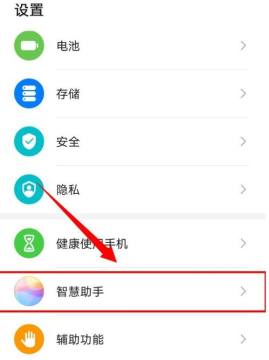 华为手机如何关闭信息语音播报功能?资讯攻略11-22
华为手机如何关闭信息语音播报功能?资讯攻略11-22 -
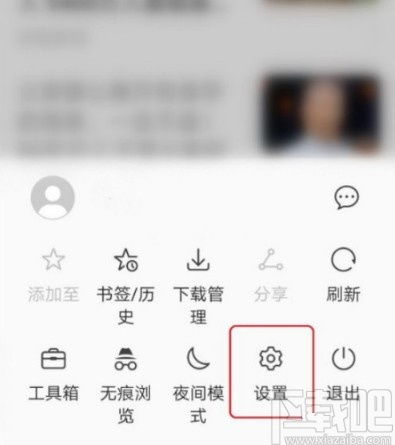 如何轻松关闭华为手机浏览器中的视频自动播放功能资讯攻略11-02
如何轻松关闭华为手机浏览器中的视频自动播放功能资讯攻略11-02 -
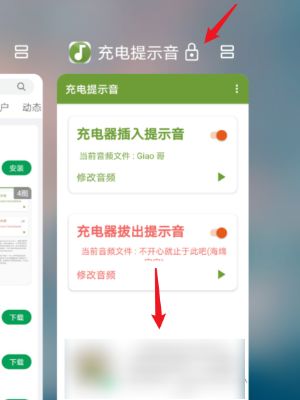 华为手机如何设置充电提示音?资讯攻略11-01
华为手机如何设置充电提示音?资讯攻略11-01 -
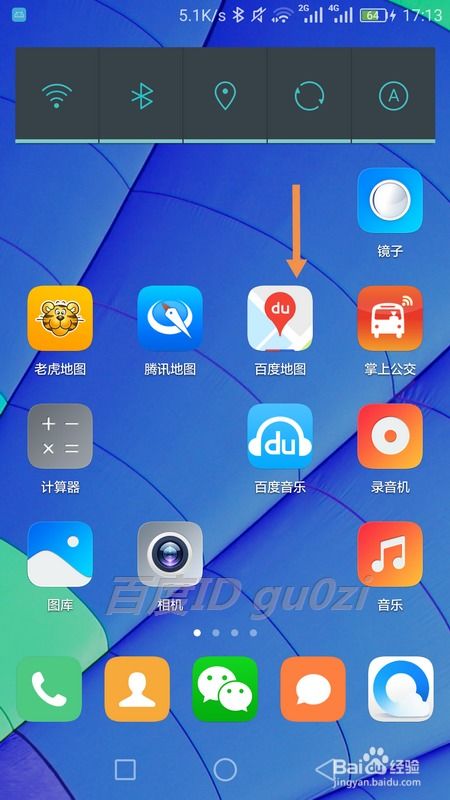 如何一键关闭烦人的华为手机广告?教你简单几招,轻松恢复清净界面!资讯攻略10-24
如何一键关闭烦人的华为手机广告?教你简单几招,轻松恢复清净界面!资讯攻略10-24 -
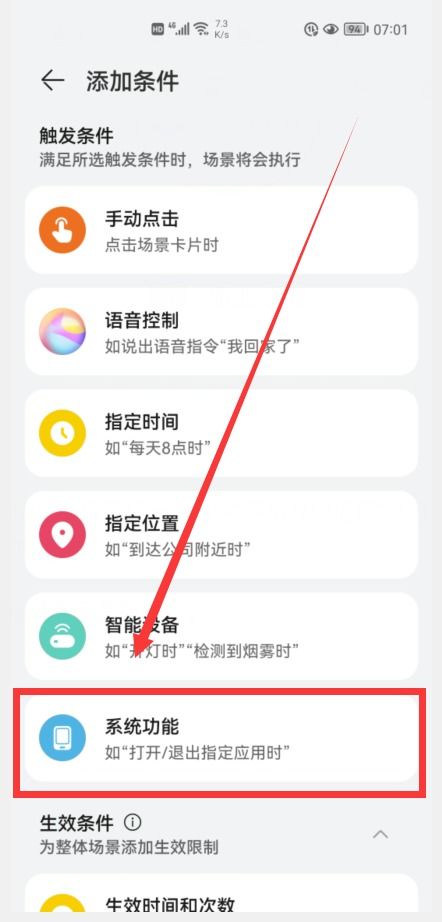 如何让华为手机设置个性充电提示音?资讯攻略10-31
如何让华为手机设置个性充电提示音?资讯攻略10-31 -
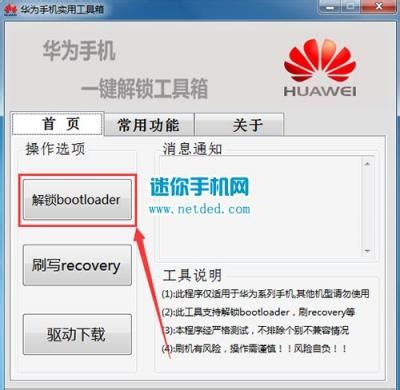 华为手机MMI全解析:轻松学会如何关闭!资讯攻略02-19
华为手机MMI全解析:轻松学会如何关闭!资讯攻略02-19